Mainos
Windows ei ole koskaan ollut täydellinen käyttöjärjestelmä. Meillä kaikilla on aika ajoin ongelmia, tarkoittaako se takaiskuja Windows-päivityksen aikana 6 yleistä Windows-päivitysongelmaa ja niiden korjaaminenWindows 10: n päivittäminen voi aiheuttaa monia komplikaatioita. Näytämme sinulle mitä pitää valvoa ja miten estää tai korjata ongelmia. Lue lisää , virheet Windows-rekisterissä Kuinka korjata Windows-rekisterivirheet ja milloin ei häiritäUseimmissa tapauksissa rekisterimme korjaaminen ei tee mitään. Joskus rekisterivirheet aiheuttavat tuhoa loppujen lopuksi. Täällä tutkitaan, kuinka tunnistaa, eristää ja korjata rekisteriongelmat - ja milloin ei häiritse lainkaan. Lue lisää , tai jopa viat järjestelmän palautuksen aikana 12 vinkkiä Windows-järjestelmän palautuksen korjaamiseenTaisteletko järjestelmän palautuspisteen luomisella vai palaamalla järjestelmän tilaan? Tässä on kaksitoista vinkkiä, joiden avulla Windows-järjestelmän palautusohjelma saadaan jälleen käyttöön. Lue lisää .
Ja kun nämä asiat kasaantuvat toistensa päälle, ne voivat johtaa epävakaaseen, törmäysalttiaseen järjestelmään - turhauttava painajainen, joka todella on ohjataan käyttäjiä kohti muita käyttöjärjestelmiä 5 syytä, miksi Windows 10 saattaa saada sinut vaihtamaan LinuxiinHuolimatta Windows 10: n valtavasta käyttöönotosta, Microsoftin uutta ikuista käyttöjärjestelmää on kritisoitu paljon. Tässä on viisi tärkeintä syytä, miksi Windows 10 saattaa hämmentää sinua tarpeeksi siirtyäksesi Linuxiin. Lue lisää .
Mutta ennen kuin ryhdyt tällaisiin rajuihin toimenpiteisiin, Windowsissa on vähemmän tunnettu työkalu, nimeltään Luotettavuusmonitori, joka voi auttaa sinua ratkaisemaan ja korjata tällaiset luotettavuusongelmat Paras ilmainen Windows 10 -korjaustyökalu ongelman ratkaisemiseksiJos sinulla on järjestelmäongelmia tai epärehellisiä asetuksia, sinun tulee käyttää näitä ilmaisia Windows 10 -korjaustyökaluja tietokoneesi korjaamiseen. Lue lisää . Näin voit hyötyä sinulle aloittaen heti.
Kuinka käynnistää luotettavuusmonitori
Vaikka tämä työkalu on ollut käytössä Windows Vistasta lähtien, Microsoft ei ole vieläkään asettanut sitä etusijalle tarjoamalla nimeltään sovellusta Luotettavuusmonitori. Jos et olisi koskaan kuullut siitä, ainoa tapa, jolla löydät sen, on kepeillä vähän:
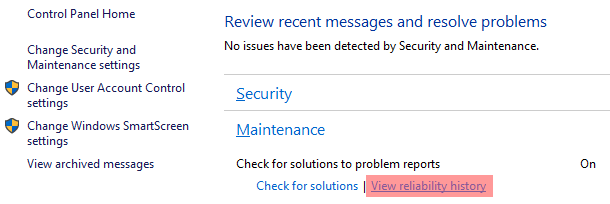
- Käynnistä Ohjauspaneeli (Windows-näppäin + X> Ohjauspaneeli).
- Valitse Järjestelmä ja turvallisuus kategoria.
- Valitse Turvallisuus ja ylläpito alaryhmään.
- Laajenna ylläpito osiossa.
- Nimikkeen alla Etsi ratkaisuja ongelmaraportteihin, napsauta merkittyä linkkiä Tarkastele luotettavuushistoriaa.
Nämä vaiheet koskevat Windows 10 -käyttöjärjestelmää, ja ne saattavat poiketa hieman, jos käyttöjärjestelmä on Windows 7 tai 8.1. Onneksi Windows 10: ssä voit myös ottaa pikakuvakkeen:
- Lehdistö Windows-näppäin + Q käynnistää Cortana.
- Etsiä luotettavuushistoria.
- valita Tarkastele luotettavuushistoriaa.
Se voi viedä muutaman minuutin, ennen kuin lataat ensimmäisen kerran. Nyt kun luotettavuusmonitori on auki, tutkitaan, mitä se voi auttaa sinua järjestelmän terveyden ylläpitämisessä.
1. Se seuraa järjestelmän kaatumisia ja virheitä
Ensimmäinen asia, joka tietää luotettavuusmonitorista, on, että se hakee kaikki tietonsa Windows Event Managerilta. Windows-tapahtuma on täsmälleen miltä se kuulostaa: järjestelmässä tapahtui jotain, josta haluat ehkä tietää.
Luotettavuusmonitorissa on hienoa, että se vetää vain tietyntyyppisiä tapahtumia, nimittäin sellaisia, jotka liittyvät järjestelmän käyttöaikaan ja luotettavuuteen. Nämä tapahtumat jakautuvat kuuteen erilliseen luokkaan:
- Ohjelmiston asennukset: Sisältää Windows-päivitykset, ohjainpäivitykset, sovellusten asennukset ja poistot sekä käyttöjärjestelmän komponentteihin tehdyt muutokset.
- Sovelluksen epäonnistumiset: Sisältää sovellukset, jotka päättyivät ollessa vastaamattomassa tilassa, ja sovellukset, jotka lakkautuivat yhtäkkiä ja odottamatta.
- Laitteistovirheet: Sisältää laitteistokomponenttien viat, lähinnä data-asemat ja RAM-moduulit.
- Windows-viat: Sisältää kaikki ajat, jolloin itse käyttö ei käynnisty tai odottamatta kaatunut.
- Sekalaiset viat: Sisältää kaikenlaisen luotettavuustapahtuman, joka ei kuulu muihin luokkiin.
Aina kun jokin näistä tapahtumista laukaistaan, luotettavuusvalvoja tallentaa yksityiskohdat juuri tapahtuneesta - päivämäärä ja kellonaika, mukana oleva sovellus, millainen vika se oli jne. - ja näitä tietoja pidetään useita kuukausia.
Oletusarvon mukaan luotettavuusmonitori näyttää vain viimeisen kuukauden aktiviteetit, mutta se tallentaa kaikenlaista tietoa viime vuodesta. Ja kuten näemme, tämä on erittäin hyödyllinen ongelmien diagnosoinnissa.
2. Se on vianmäärityksen lähtökohta
Oletetaan, että sinulla on kannettava tietokone, joka on vain vuosi tai kaksi vanha, ja se alkaa muuttua epävakaaksi. Joka ajoittain voit kokea pelätty sininen kuolemanruutu Windows 8 kaatuu? Sinisen näytön ja muiden ongelmien vianmääritysWindows 8 ei ole täydellinen. Useimmat siniset näytöt ja sovellusongelmat eivät ole Windowsin virhe. Vinkumme auttavat sinua tunnistamaan tietokoneesi viat ja korjaamaan sen. Lue lisää . Tai ehkä sovellukset kaatuvat satunnaisesti ilman näkyvää syytä.
Tiedät vain, että jotain on ehdottomasti väärin, mutta et tiedä mistä aloittaa. Ehkä se on tapahtunut useita kuukausia, mikä tekee entistä vaikeammaksi selvittää, miksi tämä alkoi tapahtua.
Tämä on täydellinen aika luottaa Luotettavuusmonitoriin.
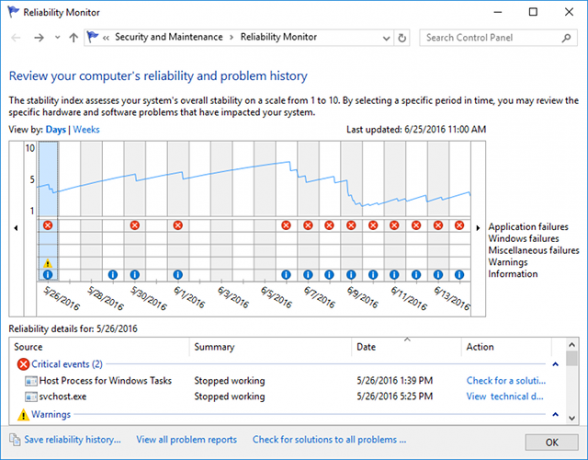
Yllä olevassa kuvakaappauksessa esitetyssä hypoteettisessa historiassa voimme nähdä, että ensimmäinen kriittinen virhe tapahtui 26. toukokuuta, jota seurasi toinen kriittinen virhe 30. toukokuuta ja kolmasosa 1. kesäkuuta. Ne voivat olla toisiinsa liittyviä, mutta ne toimivat lähtökohtana ja sitä me tarvitsemme.
Joten tarkastelemme luotettavuusmittarin näillä kahdella päivällä tarjoamia informaatiotapahtumia ja saatamme huomata, että mikään erityisesti ei erotu. Okei, se on hieno. Ehkä nämä kaksi virhettä olivat yksittäisiä tapahtumia. Ei ongelmaa.
Entä tuo toinen pitkä kriittisten virheiden merkkijono? Se näyttää lupaavalta. Päivän jälkeen tärkeät järjestelmäprosessit ovat olleet yhtäkkiä pysähtyy jostain syystä 8 Ärsyttävät Windows 10 -ongelmat ja niiden korjaaminenPäivitys Windows 10: een on ollut sujuvaa useimmille, mutta jotkut käyttäjät kohtaavat aina ongelmia. Oli kyse sitten vilkkuvasta näytöstä, verkkoyhteyteen liittyvistä ongelmista tai akun tyhjenemisestä, on aika ratkaista nämä ongelmat. Lue lisää , ja näyttää siltä, että se oli alkanut 6. kesäkuuta.
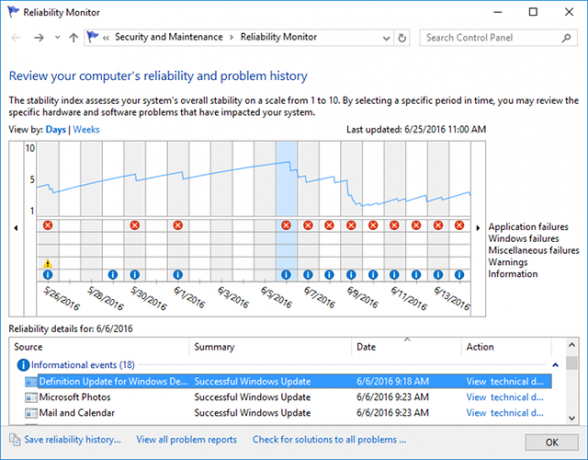
Nyt tarkastelemme loki Tiedotustilaisuudet ja ehkä huomaamme, että tietty Windows-päivitys juoksi tänä päivänä. Tai ehkä sinä päivänä, kun asensimme uuden sovelluksen tai ohjaimen päivityksen. Ratkaisu voi olla yhtä yksinkertainen kuin ajurien palauttaminen tai sovelluksen poistaminen.
Vaikka kaikki yllä oleva oli hypoteettinen, se kuvaa yhtä tapaa, jolla voit käyttää Luotettavuusmittaria etuna. Jos näyttö näytti esimerkiksi RAM-muistiin liittyvän laitevian, haluat mennä ja vianmääritys RAM-muistissa tarkemmin Pienen RAM-muistin tai muistivuotojen vianmääritys WindowsissaOnko sinulla 4 tai enemmän Gt RAM-muistia ja tuntuuko tietokoneesi silti hidas? Voit kärsiä muistivuodosta tai -pulasta. Osoitamme, kuinka kaikkien Windows-ohjelmien vianetsintä (10) ... Lue lisää .
Jokaisessa tapahtumassa on myös seuranta Toiminta - jompikumpi Etsi ratkaisuja tai Tarkastele teknisiä tietoja - se voi valaista enemmän ongelmaa ja mahdollisesti jopa korjata ongelman kokonaan, vaikka en luottaisi siihen, että se onnistuu suurimman osan ajasta.
3. Se on helppo kuolla yhdellä silmäyksellä
Luotettavuusmonitori tarjoaa myös kaksi muuta bittiä tietoa, jotka helpottavat järjestelmän yleisen terveyden mittaamista.
Ensimmäinen on Järjestelmän vakausindeksi, joka on numeerinen arvo välillä 1-10. Jos järjestelmäsi on uskomattoman epävakaa, indeksi putoaa kohti yhtä. Kun järjestelmästäsi tulee kuitenkin vakaampi ja vankempi, indeksi nousee kohti 10: tä.
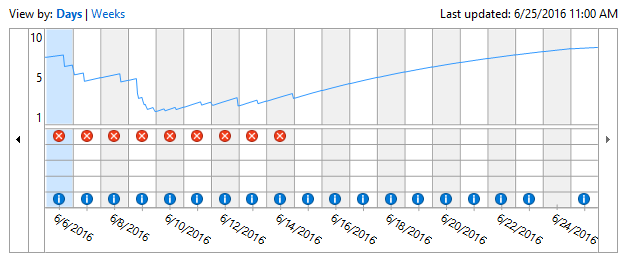
Ihannetapauksessa haluat pyrkiä määrittelemättömään 10 pisteeseen, mutta se on yleensä epärealistista, ellei tietokonetta käytetään harvoin tai käytetään vain yksinkertaisiin toimintoihin, kuten Facebookin selaamiseen tai pelaamiseen Solitaire.
Kuinka indeksi lasketaan? Tässä on mitä tiedämme:
- Jokainen tunti, jolloin sinulla ei ole varoituksia, virheitä tai kaatumisia, hakemisto nousee hitaasti.
- Jokainen varoitus, virhe tai kaatuminen, hakemisto putoaa. Mitä vakavampi kysymys, sitä jyrkempi lasku on - yleensä välillä 0,1 - 1,0.
- Viimeaikaiset epäonnistumiset vaikuttavat enemmän kuin aiemmat epäonnistumiset.
- Hakemisto ottaa huomioon vain päivät, jolloin tietokone on päällä ja aktiivinen.
Toinen vähän tietoa on yleiskatsaus ongelmaraporteista, jota voit tarkastella siirtymällä ikkunan alaosaan ja napsauttamalla merkittyä linkkiä Tarkastele kaikkia ongelmaraportteja.
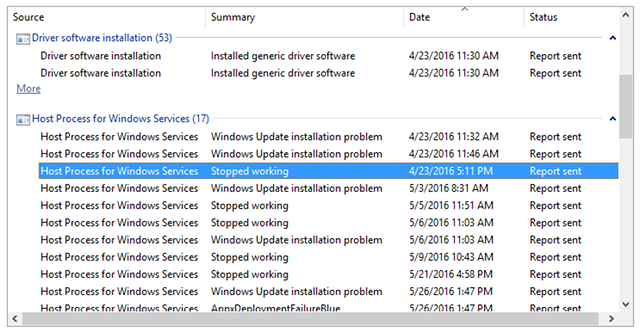
Tämä on periaatteessa erittely kaikista tallennetuista virheistä, jotka on lajiteltu yksittäisten sovellusten ja prosessien mukaan.
Et todennäköisesti käytä tätä yleiskatsausta kovin usein, mutta sinun tulisi tarkistaa se noin kerran kuukaudessa. Se on loistava tapa nähdä, aiheuttaako tietty sovellus tai prosessi jatkuvasti ongelmia ajan myötä, ja jos on, mitkä.
Kuinka vianmääritys tapahtuu Windowsissa?
Monista tavoista diagnosoida epävakaa tai viallinen Windows-tietokone 13 Windows-diagnostiikkatyökalua tietokoneesi terveyden tarkistamiseenKäytä näitä tietokonediagnostiikkatyökaluja tietokoneiden terveystarkistuksen suorittamiseen ja ongelmien korjaamiseen. Jotkut tukevat erityisesti Windows 10 -diagnostiikkaa. Lue lisää , tämän pitäisi olla luettelon kärjessä. Sitä on helppo käyttää, se ei vaadi paljon aikaa tai vaivaa, ja osingot ovat sen arvoisia.
Jos mikään ei toimi, sinun on ehkä luotettava johonkin sisäänrakennetut palautusmoodit, jotka ovat käytettävissä Windowsissa Pitäisikö sinun päivittää, palauttaa, palauttaa tai asentaa Windows uudelleen?Oletko koskaan halunnut nollata Windows 7 menettämättä henkilökohtaisia tietoja? Tehdasasetuksen ja uudelleenasennuksen välillä oli vaikeaa. Windows 8: n jälkeen meillä on kaksi uutta vaihtoehtoa: Päivitä ja Palauta. Kumpi on oikein ... Lue lisää , mukaan lukien Palauta, Päivitä ja Palauta. Ja jos asiat ovat todella huonoja, voit aina luottaa ydinasemavaihtoehtoon: Asenna Windows 10 uudelleen tyhjästä 4 tapaa palauttaa Windows 10 -tietokoneesi tehdasasetuksiinHaluatko tietää kuinka tietokoneen tehdasasetusten palautus? Näytämme parhaat menetelmät Windows-tietokoneen nollaamiseen Windows 10, 8 tai 7 -käyttöjärjestelmällä. Lue lisää .
Mutta luotettavuusmittarin huolellisella käytöllä on hyvät mahdollisuudet, että sinun ei tarvitse koskaan käydä ydinvoiman uudelleen.
Oletko koskaan käyttänyt tätä työkalua aiemmin? Tiedätkö muita vianmääritysohjeita tai vinkkejä Windows-käyttäjille? Jaa ajatuksesi ja asiantuntemuksesi kanssamme alla olevassa kommentissa!
Joel Leellä on B.S. tietotekniikan alalta ja yli kuuden vuoden ammattikirjoittamisen kokemus. Hän on MakeUseOfin päätoimittaja.

